
时间:2021-07-09 14:07:25 来源:www.win10xitong.com 作者:win10
有网友说他的电脑总是爱出一些怪问题,这不就出现了Win10专业版系统TLS安全设置未设置,新手处理关于Win10专业版系统TLS安全设置未设置的问题不是特别容易,那有没有办法可以解决Win10专业版系统TLS安全设置未设置的问题呢?其实方法很简单,小编这里提供一个解决步骤:1、在此电脑图标上单击右键,选择【属性】选项;2、在属性界面点击地址栏中的【控制面板】按钮就完成了。我们下面一起来看看更详细的Win10专业版系统TLS安全设置未设置的详尽解决办法。
操作步骤:
1.右键单击此电脑图标并选择[属性];

2.点击属性界面地址栏中的【控制面板】按钮;
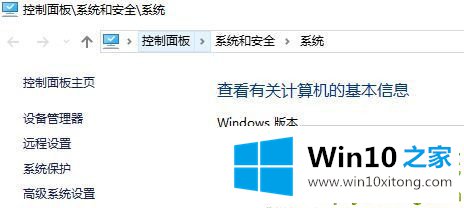
3.打开控制面板后,将控制面板中的[查看模式]更改为“大图标”;

4.修改完成后,点击打开【互联网选项】;
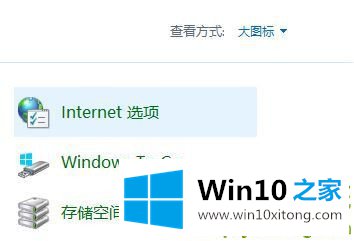
5.打开互联网属性后,切换到[高级]选卡;
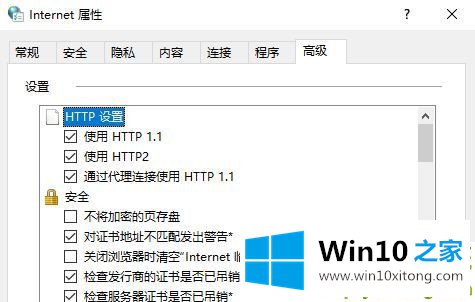
6.切换到高级选卡后,在“高级”选卡的“设置”框中勾选“使用TLS1.0”、“使用TLS1.1”和“使用TLS1.3”,点击“应用”并确认保存设置。
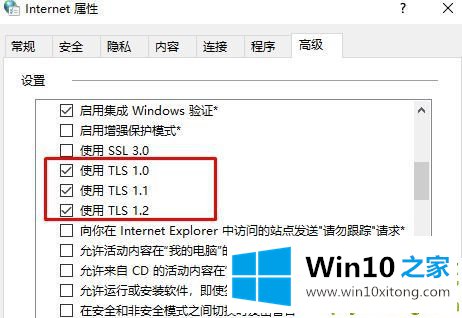
通过以上方法设置后,重启浏览器解决问题,顺利打开网页!
以上的内容已经非常详细的讲解了Win10专业版系统TLS安全设置未设置的详尽解决办法,要是你需要下载windows系统,本站是一个你比较好的选择。